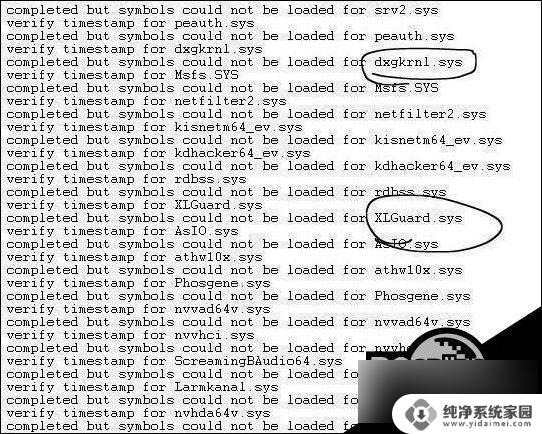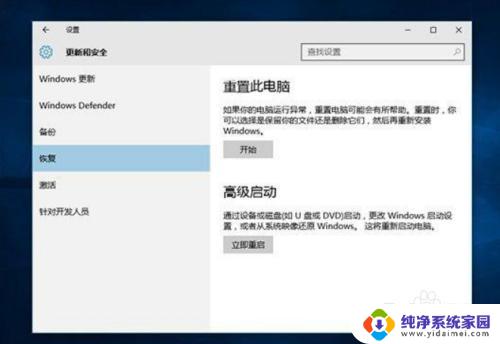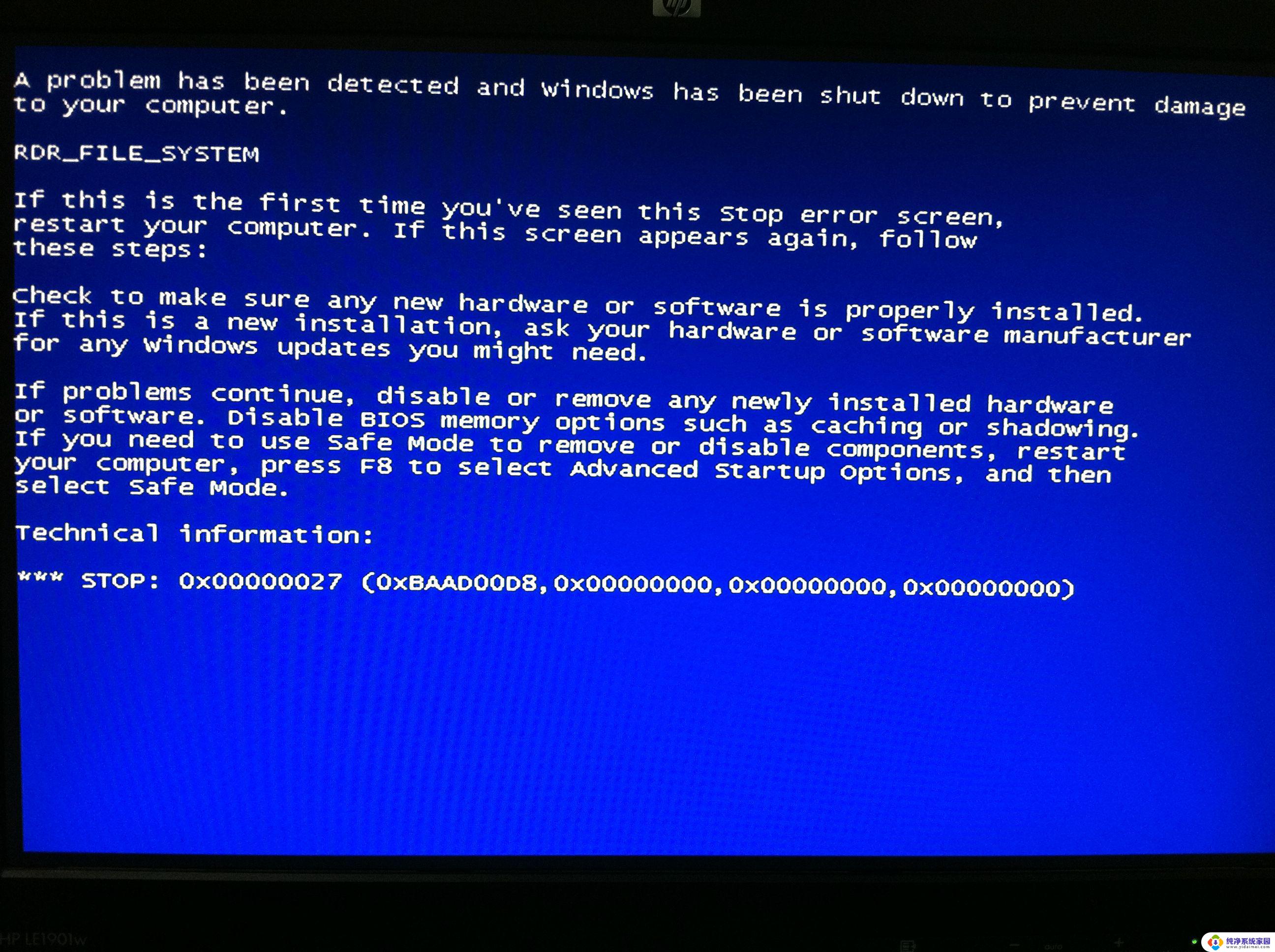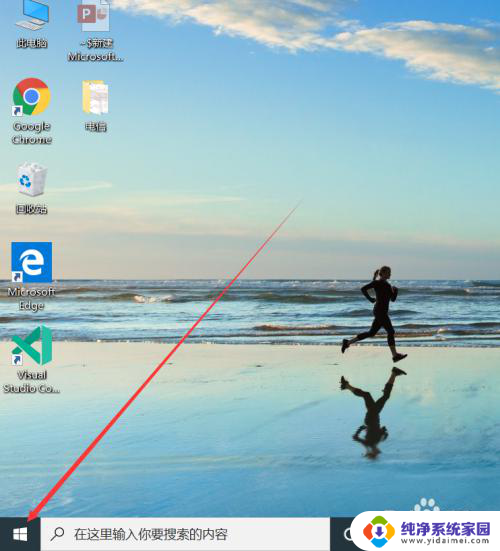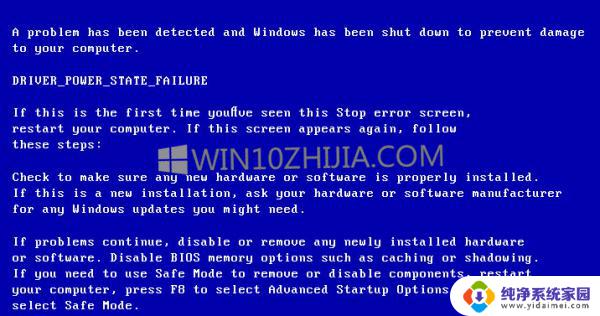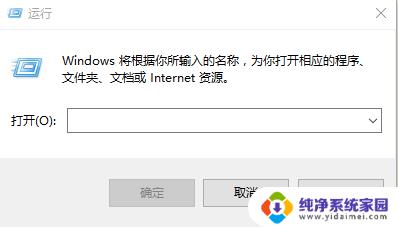win10蓝屏critical-process died Win10电脑开机蓝屏显示critical process died错误怎么办
Win10电脑开机蓝屏显示critical process died错误是许多用户在使用Windows 10系统时遇到的一个常见问题,这个错误通常是由于系统关键进程发生故障或损坏所致,导致系统无法正常启动。当遇到这种情况时,用户可以尝试通过一些简单的方法来解决问题,比如重启电脑、检查系统更新、修复系统文件等。如果以上方法无效,建议尝试进行系统恢复或重装操作系统。希望以上方法能帮助到遇到这一问题的用户。
一、通常是软件兼容性引起的
从此图可以看出,是由于dxgkrnl.sys,XLGuard.sys,dgsafe.sys导致的蓝屏,我们可以针对这些错误信息提示进行解决。
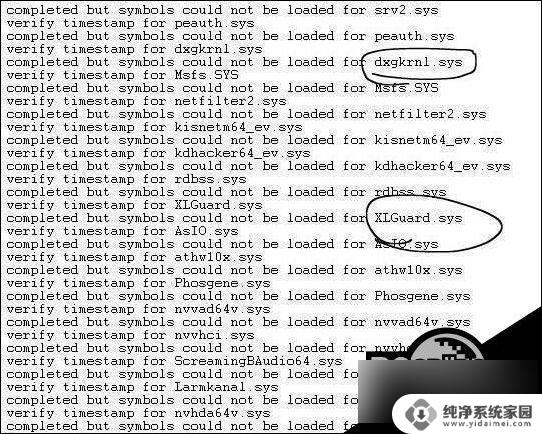
蓝屏critical process died win10修复办法:
1、按住Windows徽标+R,输入 dxdiag,DirectX 诊断工具诊断一下 ;
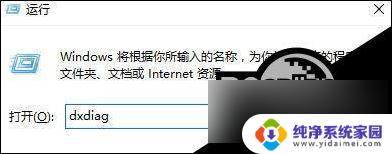
2、卸载引起蓝屏的软件:XLGuard.sys是和迅雷有关的组件,将与迅雷有关的软件卸载;dgsafe.sys是 驱动精灵 的驱动文件,将此类软件卸载即可。
二、
1、电脑重启之后,上传蓝屏minidump文件到百度 网盘 ,文件默认路径在C:\Windows\Minidump(不需要进行压缩操作)。
2、是双显卡还是单独的独立显卡,右击微软徽标。选择设备管理器,找到显示适配器选项,展开,将目录下面的显卡驱动卸载掉,再单击“扫描检测硬件改动”,系统在联网的状态下面会重新安装驱动,安装完毕之后,再重启。
3、对应一下当前的显卡驱动版本,查看品牌机或者NVIDIA,AMD以及Intel(针对集显)的官网是否有最新的显卡驱动下载安装。
以上就是win10蓝屏critical-process的全部内容,有需要的用户就可以根据小编的步骤进行操作了,希望能够对大家有所帮助。